Hp PHOTOSMART 6525 Manual [it]

HP Photosmart 6520 series

Sommario
1 |
Guida di HP Photosmart 6520 series............................................................................................................................. |
3 |
2 |
Conoscere l'unità HP Photosmart |
|
|
Parti della stampante............................................................................................................................................................ |
5 |
|
Funzioni del pannello di controllo......................................................................................................................................... |
7 |
|
Spia di stato del collegamento wireless............................................................................................................................... |
8 |
|
Schede di memoria e relativi alloggiamenti.......................................................................................................................... |
8 |
3 |
Operazioni più comuni.................................................................................................................................................... |
9 |
4 |
Stampa |
|
|
Stampa di foto da una scheda di memoria......................................................................................................................... |
11 |
|
Stampa Wireless diretta..................................................................................................................................................... |
12 |
|
Selezione dei supporti di stampa....................................................................................................................................... |
12 |
|
Caricare i supporti.............................................................................................................................................................. |
12 |
|
Tipi di carta fotografica consigliati per la stampa............................................................................................................... |
15 |
|
Tipi di carta consigliati per la stampa e la copia................................................................................................................. |
16 |
|
Suggerimenti per la riuscita della stampa.......................................................................................................................... |
16 |
5 |
Utilizzare Web Services |
|
|
Stampa da qualunque luogo.............................................................................................................................................. |
19 |
|
Utilizzo delle applicazioni di stampa................................................................................................................................... |
20 |
|
Utilizzare il sito web ePrintCenter HP................................................................................................................................. |
20 |
|
Consigli per l'utilizzo di Web Services................................................................................................................................ |
20 |
6 |
Copia e scansione |
|
|
Copiare documenti mischiati o di testo............................................................................................................................... |
21 |
|
Scansione su un computer o su una scheda di memoria................................................................................................... |
23 |
|
Suggerimenti per la riuscita delle operazioni di copia e scansione.................................................................................... |
24 |
7 |
Utilizzo delle cartucce |
|
|
Controllo dei livelli di inchiostro stimati............................................................................................................................... |
25 |
|
Pulire la testina di stampa automaticamente...................................................................................................................... |
25 |
|
Sostituire le cartucce.......................................................................................................................................................... |
25 |
|
Allinea stampante............................................................................................................................................................... |
27 |
|
Ordinare le cartucce di inchiostro....................................................................................................................................... |
28 |
|
Informazioni sulla garanzia della cartuccia......................................................................................................................... |
28 |
|
Suggerimenti per l'uso delle cartucce................................................................................................................................. |
29 |
8 |
Connettività |
|
|
Aggiungere HP Photosmart alla rete.................................................................................................................................. |
31 |
|
Collegamento wireless alla stampante senza router.......................................................................................................... |
33 |
|
Passare da un collegamento USB a un collegamento wireless......................................................................................... |
34 |
|
Collegare una nuova stampante........................................................................................................................................ |
34 |
|
Modificare le impostazioni di rete....................................................................................................................................... |
35 |
|
Suggerimenti per la configurazione e l'utilizzo di una stampante di rete............................................................................ |
35 |
|
Strumenti di gestione avanzata della stampante (per stampanti in rete)........................................................................... |
35 |
9 |
Risolvere un problema |
|
|
Ulteriori informazioni........................................................................................................................................................... |
37 |
|
Registrazione della stampante........................................................................................................................................... |
37 |
|
Rimozione della carta inceppata........................................................................................................................................ |
37 |
|
Risolvere i problemi di stampa........................................................................................................................................... |
40 |
|
Risolvere i problemi di copia e scansione.......................................................................................................................... |
40 |
|
Risolvere i problemi di rete................................................................................................................................................. |
40 |
|
Assistenza telefonica HP.................................................................................................................................................... |
41 |
1
10 Informazioni tecniche |
|
Avviso................................................................................................................................................................................. |
47 |
Informazioni sul chip della cartuccia................................................................................................................................... |
47 |
Caratteristiche tecniche...................................................................................................................................................... |
48 |
Programma per la protezione dell'ambiente....................................................................................................................... |
49 |
Avvisi normativi................................................................................................................................................................... |
55 |
Normative wireless............................................................................................................................................................. |
57 |
Indice....................................................................................................................................................................................... |
61 |
2

1 Guida di HP Photosmart 6520 series
Per maggiori informazioni su HP Photosmart 6520 series, vedere:
•Conoscere l'unità HP Photosmart
•Operazioni più comuni
•Stampa
•Utilizzare Web Services
•Copia e scansione
•Utilizzo delle cartucce
•Connettività
•Informazioni tecniche
•Risolvere un problema
Guida di HP Photosmart 6520 series |
3 |
Capitolo 1
4 Guida di HP Photosmart 6520 series
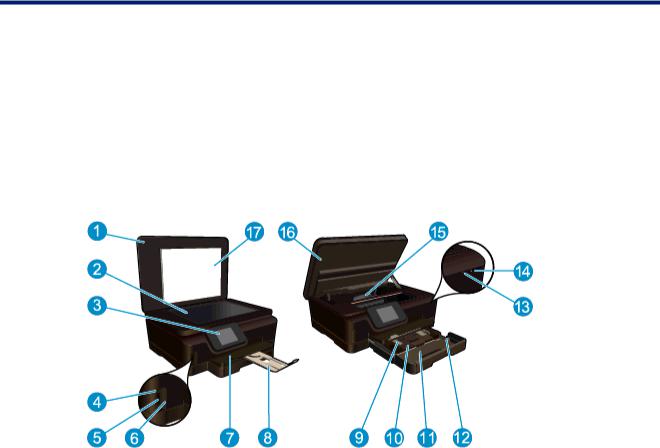
2Conoscere l'unità HP Photosmart
•Parti della stampante
•Funzioni del pannello di controllo
•Spia di stato del collegamento wireless
•Schede di memoria e relativi alloggiamenti
Parti della stampante
•Viste anteriore e posteriore di HP Photosmart 6520 series
1 |
Coperchio |
|
|
2 |
Superficie di scansione |
|
|
3 |
Display grafico a colori (indicato anche come 'display') |
|
|
4 |
Spia della scheda di memoria |
|
|
5 |
Alloggiamento della scheda di memoria |
|
|
6 |
Sportello della scheda di memoria |
|
|
7 |
Vassoio di uscita |
|
|
8 |
Estensione del vassoio della carta (indicato anche come 'estensione del vassoio') |
|
|
9 |
Guida di larghezza della carta del vassoio per foto |
|
|
10 |
Vassoio per foto |
|
|
11 |
Vassoio principale |
|
|
12 |
Guida di larghezza della carta per il vassoio principale |
|
|
13 |
Spia di stato del collegamento wireless |
|
|
14 |
Pulsante di accensione/spegnimento |
|
|
15 |
Area di accesso alla cartuccia e al gruppo della testina di stampa |
|
|
16 |
Sportello di accesso alle cartucce |
|
|
17 |
Pellicola del coperchio |
|
|
•Viste anteriori e posteriori di HP Photosmart 6520 series
Conoscere l'unità HP Photosmart |
5 |
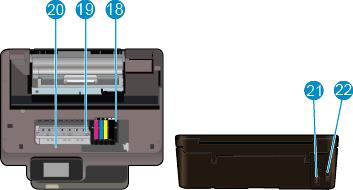
Capitolo 2
18 |
Gruppo testine di stampa |
|
|
19 |
Area di accesso alla cartuccia |
|
|
20 |
Posizione del numero di modello |
|
|
21 |
Collegamento dell'alimentazione (utilizzare solo con il cavo di alimentazione fornito da HP). |
|
|
22 |
Porta USB posteriore |
|
|
6 Conoscere l'unità HP Photosmart
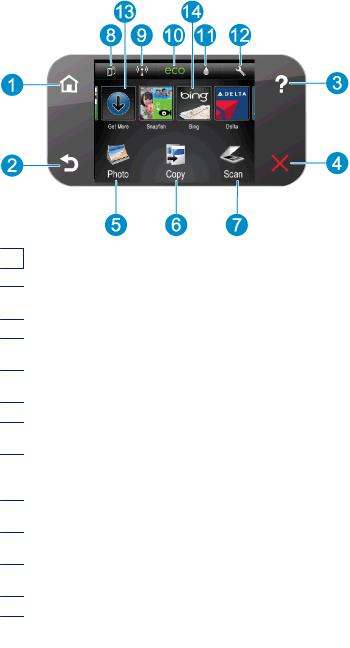
Funzioni del pannello di controllo
Il display del touch screen mostra menu, foto, applicazioni e messaggi. È possibile toccare il display e muovere il dito in orizzontale per scorrere le foto, le applicazioni e i menu; muovendo il dito in verticale consente invece di scorrere le opzioni del menu.
Caratteristiche del pannello di controllo
1Home: consente di ritornare alla schermata iniziale, quella visualizzata all'accensione della stampante.
2Indietro: ritorna alla schermata precedente.
3Guida: mostra nella schermata iniziale tutti gli argomenti della Guida. In un'altra schermata sono visibili le informazioni o l'animazione che assiste nell'operazione corrente.
4Annulla: interrompe l'operazione corrente.
5Foto: consente di aprire il Foto menu in cui è possibile visualizzare e stampare le diverse foto, ristamparle o caricare e condividere una propria foto su Snapfish.
6Copia: consente di aprire il Copia menu in cui è possibile eseguire una copia lato singolo o fronte/retro in bianco e nero o a colori.
7Scansione: apre il menu Scansione in cui è possibile selezionare una destinazione per la scansione.
8Icona ePrint: consente di aprire il menu Riepilogo di Web Services, in cui è possibile controllare i dati sullo stato di ePrint, modificarne le impostazioni o stampare la pagina delle informazioni.
9Icona Wireless: apre il menu Riepilogo reti wireless in cui è possibile verificare lo stato della connessione wireless e modificarne le impostazioni. È possibile anche stampare un rapporto del test wireless che consente di diagnosticare eventuali problemi di connessione alla rete.
10Icona eco: consente di aprire il eco menu in cui è possibile impostare la luminosità dello schermo, la copia fronte/retro, la modalità sospensione e l'autospegnimento per il risparmio energetico.
11Icona Inchiostro: mostra i livelli stimati d'inchiostro per cartuccia. Visualizza un simbolo di avvertimento se il livello di inchiostro è inferiore a quello minimo.
12Icona Impostazioni: consente di aprire il menu Impostazioni in cui è possibile cambiare le preferenze e utilizzare gli strumenti per eseguire le funzioni di manutenzione.
13Altre risorse: se i Web Services sono abilitati, permette di andare in Internet per scaricare altre risorse Apps.
14Apps: offre un modo rapido e semplice per accedere alle informazioni e stamparle dal Web, ad esempio, coupon, pagine da colorare, puzzle e altro.
Funzioni del pannello di controllo |
7 |
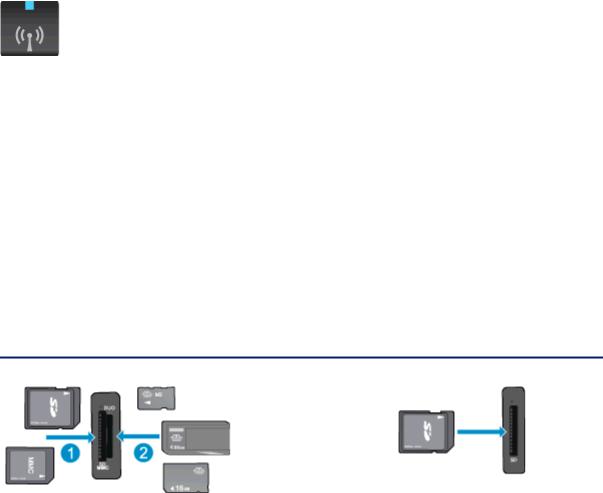
Capitolo 2
Spia di stato del collegamento wireless
Comportamento della spia |
Soluzione |
|
|
Spenta |
Wireless inattivo. Toccare l'icona Wireless per accedere al menu Wireless sul |
|
display della stampante. Utilizzare il menu Wireless per attivare la stampa |
|
wireless. |
|
|
Lampeggia in giallo |
La funzionalità wireless è attivata ma non è stata stabilita la connessione alla |
|
rete. Se la connessione non viene creata, verificare che la stampante si trovi |
|
entro il raggio di copertura del segnale wireless. |
|
|
Lampeggia rapidamente |
Si è verificato un errore wireless. Fare riferimento ai messaggi visualizzati sul |
|
display della stampante. |
|
|
Accensione |
È stata creata una connessione wireless ed è possibile stampare. |
|
|
Schede di memoria e relativi alloggiamenti
Schede di memoria e relativi alloggiamenti
Il prodotto specificato include una delle seguenti configurazioni e supporta i tipi di schede di memoria elencati di seguito.
|
|
- Oppure - |
|
|
1 |
MultiMediaCard (MMC), MMC Plus, Dual-Voltage |
Secure Digital (SD), Secure Digital Mini |
||
|
||||
|
MultimediaCard (DV-MMC), Reduced-Size |
|
(adattatore richiesto), Secure Digital High |
|
|
MultiMediaCard (RS-MMC), Secure Digital (SD), Secure |
|
Capacity (SDHC) o TransFlash MicroSD |
|
|
Digital Mini (adattatore richiesto), Secure Digital High |
|
Card (adattatore richiesto) |
|
|
Capacity (SDHC) o TransFlash MicroSD Card (adattatore |
|
|
|
|
richiesto) |
|
|
|
|
|
|
|
|
2 |
Memory Stick Duo o Pro Duo, Memory Stick Pro-HG Duo, |
|
|
|
|
Memory Stick PRO Duo Mark 2 o Memory Stick Micro |
|
|
|
|
(adattatore richiesto) |
|
|
|
|
|
|
|
8 Conoscere l'unità HP Photosmart

3 Operazioni più comuni
In questa sezione sono contenuti i collegamenti alle attività più comuni quali, ad esempio, la stampa delle foto, la scansione e l'esecuzione di copie.
• |
Caricare i supporti |
• |
Stampa di foto da una scheda di memoria |
• |
Stampa Wireless diretta |
• |
Rimozione della carta inceppata |
• |
Sostituire le cartucce |
• |
Copiare documenti mischiati o di testo |
• |
Utilizzo delle applicazioni di stampa |
• |
Scansione su un computer o su una scheda di |
|
|
|
memoria |
• |
I primi passi con HP ePrint |
• |
Risolvere un problema |
Operazioni più comuni |
9 |
Capitolo 3
10 Operazioni più comuni

4 Stampa
Stampa di foto da una scheda di memoria
Stampa Wireless diretta
Argomenti correlati
•Caricare i supporti
Suggerimenti per la riuscita della stampa
Stampa di foto da una scheda di memoria
Per stampare foto da una scheda di memoria
1.Caricare carta fotografica nel vassoio foto.
2.Accertarsi che l'estensione del vassoio carta sia aperta.
3.Inserire una scheda di memoria nell’apposito alloggiamento.
4.Nella schermata iniziale, toccare Foto, quindi Visualizza & stampa.
5.Toccare Foto, quindi Scheda di memoria.
6.Toccare e selezionare la foto da stampare.
7.Toccare le frecce in alto e in basso per specificare il numero di foto da stampare.
8.Toccare Modifica per selezionare le opzioni di modifica delle foto selezionate. È possibile ruotare e ritagliare una foto oppure attivare o disattivare Correggi foto. È possibile anche aggiungere una cornice alla foto, regolare la luminosità o implementare l'effetto colore sulla foto.
9.Toccare Fine e visualizzare l'anteprima della foto selezionata. Per regolare il layout, il tipo di carta, rimuovere l'effetto occhi rossi o aggiungere la data, toccare Impostazioni e le selezioni desiderate. È anche possibile salvare le nuove impostazioni come predefinite.
10.Toccare Stampa per avviare la stampa.
Argomenti correlati
•Caricare i supporti
Suggerimenti per la riuscita della stampa
Stampa 11

Capitolo 4
Stampa Wireless diretta
Con Wireless diretta è possibile stampare direttamente sulla stampante in modalità wireless, senza router wireless, da un computer abilitato per il Wi-Fi o da un dispositivo mobile.
Per stampare con Wireless diretta
1.Accertarsi che Wireless diretta sia accesa. Per controllare lo stato di Wireless diretta, toccare l'icona Wireless nella schermata iniziale. Se l'unità è spenta, toccare il pulsante Impostazioni, quindi toccare Wireless diretta. Per ulteriori informazioni, consultare Collegamento wireless alla stampante senza router.
2.Attivare radio Wi-Fi dal computer wireless o dal dispositivo mobile, cercare il nome Wireless diretta e connettersi (ad esempio, HP-Print-xx-Photosmart 6520).
3.Stampare una foto o un documento secondo l'abituale procedura dal computer o dal dispositivo mobile.
 Nota 1 Per stampare da un dispositivo mobile occorre disporre di un’applicazione di stampa sul dispositivo.
Nota 1 Per stampare da un dispositivo mobile occorre disporre di un’applicazione di stampa sul dispositivo.
Nota 2 Per stampare dal computer, è necessario installare il software della stampante.
Selezione dei supporti di stampa
La stampante è progettata per funzionare correttamente con la maggior parte dei tipi di carta per ufficio. Per ottenere una qualità di stampa ottimale si consiglia di utilizzare i supporti HP. Per ulteriori informazioni sui supporti HP, visitare il sito web di HP all'indirizzo www.hp.com.
HP consiglia carta comune con il logo ColorLok per la stampa e la copia dei documenti giornalieri. Tutti i tipi di carta con il logo ColorLok logo vengono testati indipendentemente per soddisfare alti standard di affidabilità e qualità di stampa e producono documenti con immagini nitide, colori accesi, neri più decisi e si asciugano più velocemente rispetto agli altri tipi di carta comune. Cercare la carta con il logo ColorLok in varie dimensioni e formati dai maggiori fornitori di carta.
Per acquistare carta HP visitare Acquista prodotti e servizi e selezionare la sezione relativa a inchiostri, toner e carte.
Caricare i supporti
▲Eseguire una delle operazioni seguenti:
Caricamento della carta in formato 10 x 15 cm (4 x 6 pollici) a. Estrarre il vassoio principale.
Estrarre il vassoio foto e far scorrere la guida di larghezza della carta verso l'esterno.
b. Caricare la carta.
Inserire la risma di carta fotografica nell'apposito vassoio dal lato corto del foglio e con il lato di stampa rivolto verso il basso.
12 Stampa
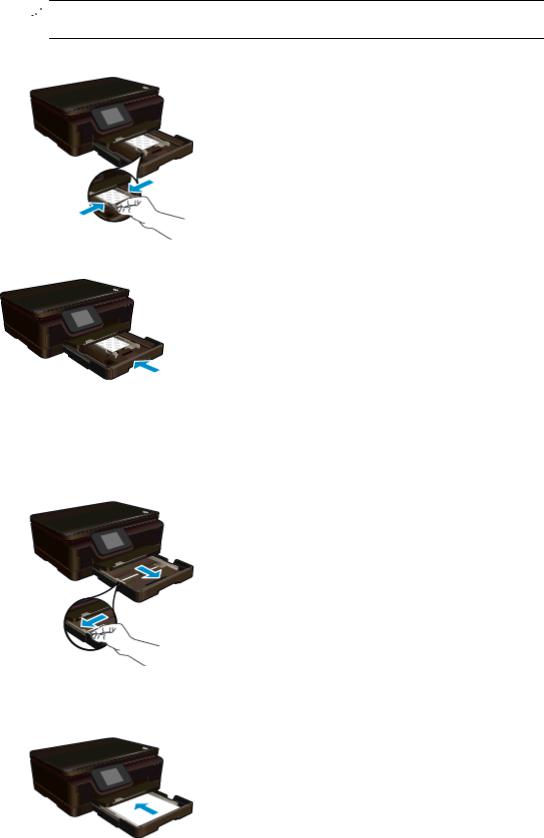
Spingere la risma di carta fotografica finché non si arresta.
 Nota Se la carta fotografica utilizzata ha linguette perforate, caricarla in modo che il lato perforato sia rivolto verso l'operatore.
Nota Se la carta fotografica utilizzata ha linguette perforate, caricarla in modo che il lato perforato sia rivolto verso l'operatore.
Far scorrere la guida di larghezza della carta verso l'interno fino a toccare il bordo della carta.
c. |
Spingerla indietro nel vassoio principale, quindi aprire l'estensione del vassoio carta. |
Caricare la carta A4 o 8,5 x 11 pollici a. Estrarre il vassoio principale.
Se il vassoio foto è aperto, spingerlo indietro.
Far scorrere la guida di larghezza della carta verso l'esterno nel vassoio principale.
Rimuovere eventuali supporti caricati in precedenza.
b. Caricare la carta.
Inserire la risma di carta nel vassoio principale dal lato corto del foglio e con il lato di stampa rivolto verso il basso.
Caricare i supporti |
13 |
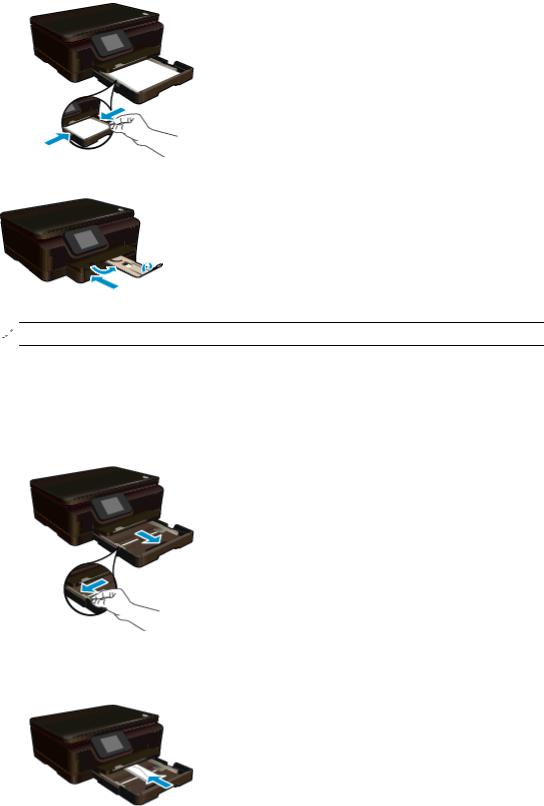
Capitolo 4
Far scorrere la risma di carta finché non si arresta.
Far scorrere la guida di larghezza della carta verso l'interno fino a toccare il bordo della carta.
c. |
Spingerla indietro nel vassoio principale, quindi aprire l'estensione del vassoio carta. |
 Nota Quando si utilizza carta di formato Legal, non aprire il raccoglitore carta.
Nota Quando si utilizza carta di formato Legal, non aprire il raccoglitore carta.
Caricamento delle buste
a. Estrarre il vassoio principale.
Se il vassoio foto è aperto, spingerlo indietro.
Far scorrere la guida di larghezza della carta verso l'esterno nel vassoio principale.
Rimuovere eventuali supporti caricati in precedenza.
b. Caricare le buste.
Inserire una o più buste al centro del vassoio principale. Il lato da stampare deve essere rivolto verso il basso. L'aletta deve trovarsi sul lato sinistro e deve essere rivolta verso l'alto.
14 Stampa

Far scorrere la risma di buste finché non si arresta.
Far scorrere la guida di larghezza della carta verso l'interno accostandola alla risma di schede finché non si arresta.
c. |
Spingerla indietro nel vassoio principale, quindi aprire l'estensione del vassoio carta. |
Tipi di carta fotografica consigliati per la stampa
Per ottenere una qualità di stampa ottimale, HP consiglia di utilizzare tipi di carta HP specificamente realizzati per il tipo di progetto di cui si desidera eseguire la stampa. A seconda del paese/regione di provenienza, alcuni tipi di carta potrebbero non essere disponibili.
Carta |
Descrizione |
|
|
Carta fotografica HP massima qualità |
La miglior carta fotografica di HP è spessa e consente di produrre |
|
foto professionali. Presenta caratteristiche di rapida asciugatura per |
|
evitare sbavature e per una maggiore semplicità d'utilizzo. Le stampe |
|
sono resistenti all'acqua, alle macchie, alle impronte digitali e |
|
all'umidità. È disponibile in vari formati incluso A4, 8,5 x 11 pollici, 10 |
|
x 15 cm (4 x 6 pollici), 13 x 18 cm (5 x 7 pollici) e due finiture – molto |
|
lucida o leggermente lucida (satin matte). Senza acidi per una |
|
maggiore durata dei documenti. |
|
|
Carta fotografica ottimizzata HP |
Carta fotografica spessa, a rapida asciugatura, per evitare sbavature |
|
e per una maggiore semplicità d'utilizzo. Le stampe sono resistenti |
|
all'acqua, alle macchie, alle impronte digitali e all'umidità. Le stampe |
|
sono simili alle foto sviluppate nei laboratori sia al tatto che per |
|
l'aspetto. È disponibile in vari formati, tra cui A4, 8,5 x 11 pollici, 10 x |
|
15 cm (4 x 6 pollici), 13 x 18 cm (5 x 7 pollici) e due finiture – lucida o |
|
leggermente lucida (satin matte). Senza acidi per una maggiore |
|
durata dei documenti. |
|
|
Carta fotografica HP ordinaria |
Stampa colorata, istantanee giornaliere ad un costo inferiore, |
|
utilizzando la carta progettata per la stampa delle foto casuali. |
|
Questa carta conveniente si asciuga rapidamente per essere subito |
|
manipolata. Immagini nitide e ben definite su qualsiasi stampante a |
|
getto d'inchiostro. Disponibile con finitura lucida nei formati 8.5 x 11 |
|
pollici, A4, 4 x 6 pollici e 10 x 15 cm. È senza acidi per una lunga |
|
conservazione dei documenti. |
|
|
Kit HP Photo Value Pack |
I Value Pack di carta fotografica HP raggruppano comodamente |
|
cartucce di inchiostro HP originali e carta fotografica ottimizzata HP |
|
per consentire di risparmiare tempo e semplificare la stampa di foto |
|
|
Tipi di carta fotografica consigliati per la stampa |
15 |
Capitolo 4 (continuazione)
Carta |
Descrizione |
|
|
|
professionali economiche con la stampante HP. Gli inchiostri HP |
|
originali e la carta fotografica ottimizzata HP sono stati progettati per |
|
una maggiore durata e brillantezza delle foto, stampa dopo stampa. |
|
Perfetta per stampare foto delle vacanze o più foto da condividere. |
|
|
Tipi di carta consigliati per la stampa e la copia
A seconda del paese/regione di provenienza, alcuni tipi di carta potrebbero non essere disponibili.
Carta |
Descrizione |
|
|
Carta HP per brochure e Carta HP professionale |
Questi tipi di carta solo lucidi o opachi su entrambi i lati per la |
180gsm |
stampa fronte/retro. Sono la scelta migliore per produrre materiali di |
|
marketing di qualità professionale, come brochure e notiziari, |
|
nonché per la grafica commerciale (copertine e calendari). |
|
|
Carta per presentazioni HP alta qualità 120gsm e |
Questi tipi di carta sono ideali per carte opache sui due lati per |
Carta professionale HP 120gsm |
presentazioni, proposte, rapporti e newsletter. Carta robusta e |
|
pesante per risultati di forte impatto. |
|
|
Carta HP bianca lucida per getto d'inchiostro |
La carta per getto d'inchiostro HP Bright White offre colori a |
|
contrasto elevato e testo molto nitido. L'opacità di tale carta |
|
consente la stampa fronte/retro a colori priva di visione in |
|
trasparenza e risulta ideale per newsletter, rapporti e volantini. |
|
Dispone della tecnologia ColorLok per evitare sbavature, neri più |
|
decisi e colori accesi. |
|
|
Carta per stampa HP |
La carta per stampa HP è una carta multifunzione di alta qualità. |
|
Produce documenti di aspetto più efficace rispetto ai documenti |
|
stampati su carta standard multifunzione o per la copia. Dispone |
|
della tecnologia ColorLok per evitare sbavature, neri più decisi e |
|
colori accesi. |
|
|
Carta per ufficio HP |
La carta per ufficio HP è una carta multifunzione di alta qualità. |
|
Adatta per copie, bozze, promemoria e altri documenti di tutti i |
|
giorni. Dispone della tecnologia ColorLok per evitare sbavature, |
|
neri più decisi e colori accesi. |
|
|
Carta da ufficio riciclata HP |
La carta riciclata per ufficio HP è una carta di alta qualità |
|
multifunzione prodotta con il 30% di fibre riciclate. Dispone della |
|
tecnologia ColorLok per evitare sbavature, neri più decisi e colori |
|
accesi. |
|
|
Supporti di stampa HP per il trasferimento a caldo |
I supporti di stampa HP per il trasferimento a caldo (per tessuti |
|
colorati o per tessuti chiari o bianchi) costituiscono la soluzione |
|
ideale per la creazione di t-shirt personalizzate utilizzando le foto |
|
digitali. |
|
|
Suggerimenti per la riuscita della stampa
Utilizzare i seguenti suggerimenti per stampare correttamente.
Suggerimenti per la stampa da computer
Per ulteriori informazioni sulla stampa di documenti, foto o buste da un computer, utilizzare i seguenti collegamenti per istruzioni specifiche in base al sistema operativo.
•Istruzioni per eseguire la stampa di documenti dal computer. Fare clic qui per ulteriori informazioni.
•Istruzioni per eseguire la stampa di foto salvate sul computer. Istruzioni per abilitare la risoluzione dpi massima. Fare clic qui per ulteriori informazioni.
•Istruzioni per eseguire la stampa di buste dal computer. Fare clic qui per ulteriori informazioni.
16 Stampa
Suggerimenti per inchiostro e carta
•Utilizzare cartucce HP originali Le cartucce HP originali sono state realizzate e testate con stampanti HP per garantire risultati ottimali, stampa dopo stampa.
•Verificare che le cartucce di inchiostro abbiano sufficiente inchiostro. Per visualizzare i livelli stimati di inchiostro, toccare l'icona Inchiostro sulla schermata iniziale.
•Per eseguire la stampa di un documento in bianco e nero utilizzando solo inchiostro nero, attenersi a una delle procedure riportate di seguito in base al sistema operativo.
◦In Windows: aprire il software della stampante, fare clic su Imposta preferenze. Nella scheda Carta/ Qualità fare clic su Avanzate. In Caratteristiche stampante selezionare Solo inchiostro nero dall'elenco a discesa Stampa in scala di grigi.
◦Su Mac: nella finestra di dialogo Stampa, scegliere il pannello Tipo/qualità carta, fare clic su Opzioni colori, quindi scegliere Scala dei grigi dal menu a comparsa Colore.
Se nella finestra di dialogo Stampa non vengono visualizzate le opzioni della stampante, fare clic sul triangolo di espansione blu accanto al nome della stampante (Mac OS X v10.5 e v10.6) o su Mostra dettagli (Mac OS X v10.7). Per scegliere il pannello Tipo/qualità carta utilizzare il menu a comparsa verso la parte inferiore della finestra di dialogo.
•Per ulteriori informazioni sull'uso delle cartucce vedere Suggerimenti per l'uso delle cartucce.
•Caricare una risma di carta, non solo un foglio. Utilizzare carta dello stesso formato nuova e non stropicciata. Accertarsi che la carta caricata sia di un solo tipo.
•Regolare le guide della larghezza della carta nel vassoio principale o nel vassoio foto in modo che aderiscano ai supporti. Verificare che le guide di larghezza della carta non pieghino il supporto nel vassoio foto o nel vassoio principale.
•Impostare la risoluzione e il formato della carta in funzione del tipo e del formato della carta caricata nel vassoio foto o nel vassoio principale.
•Per rimuovere eventuali inceppamenti consultare Rimozione della carta inceppata.
Suggerimenti per la riuscita della stampa |
17 |
Capitolo 4
18 Stampa
